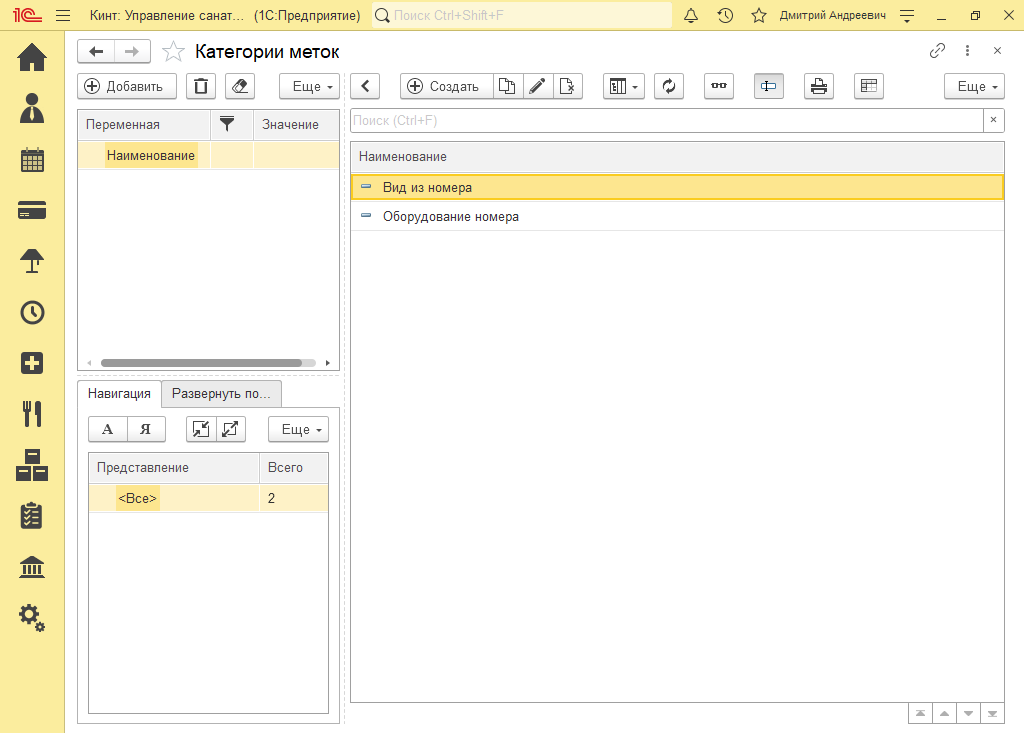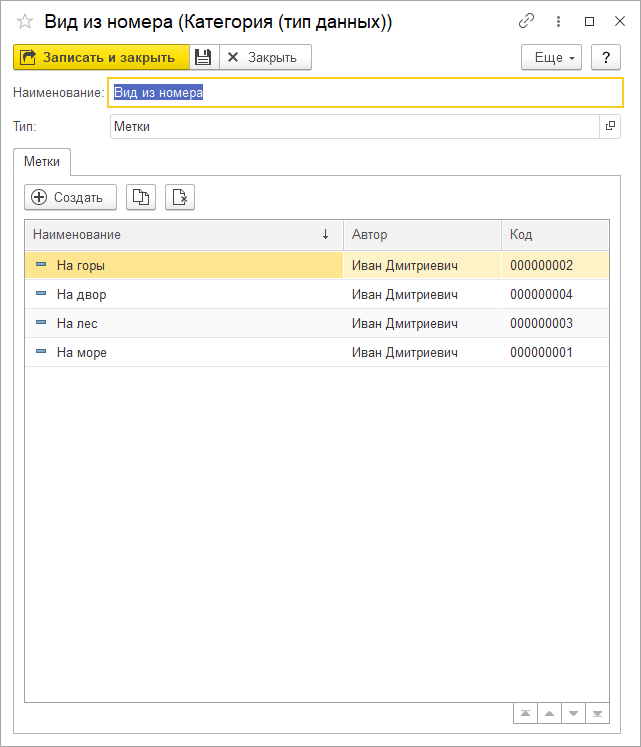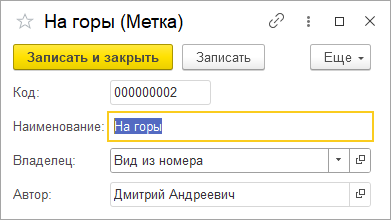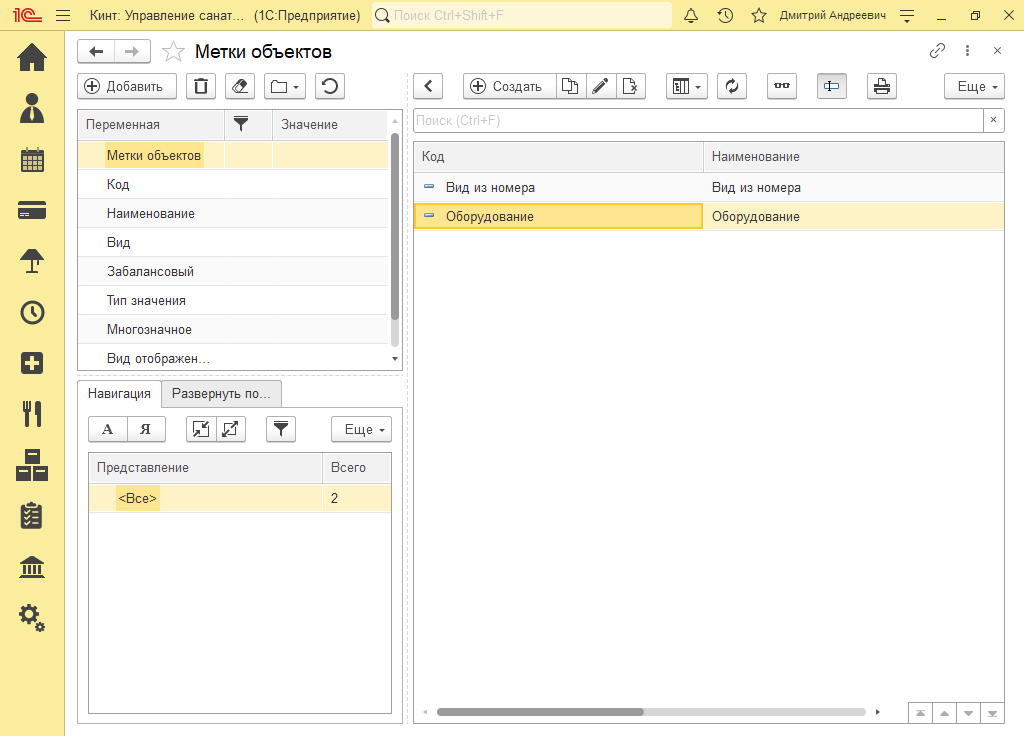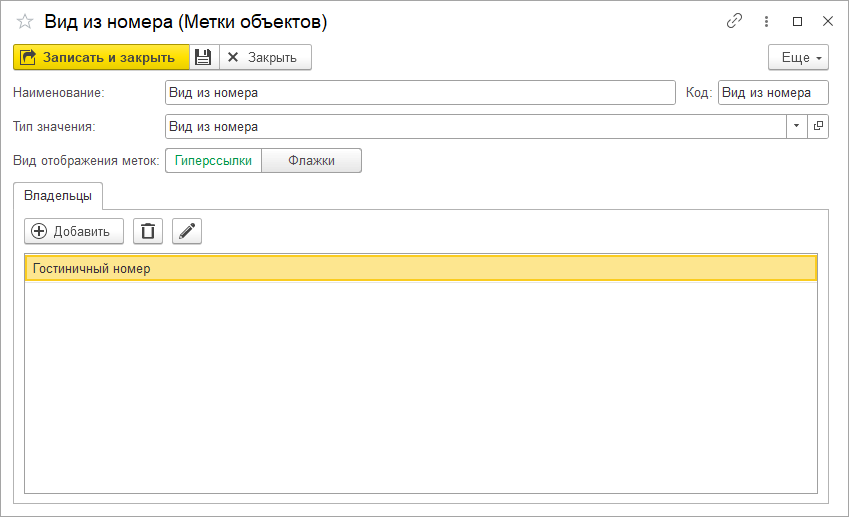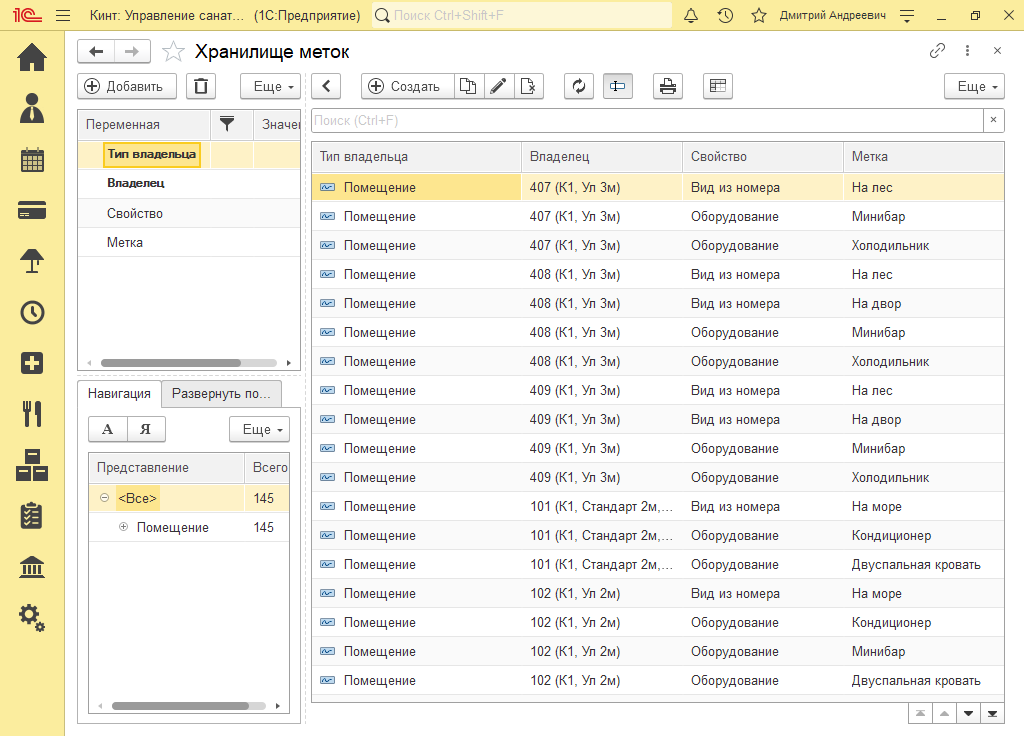Справочник "Метки" (КУС) — различия между версиями
(→Журнал «Хранилище меток») |
(→Журнал «Хранилище меток») |
||
| Строка 34: | Строка 34: | ||
Используется для просмотра всех объектов, у которых есть метки. | Используется для просмотра всех объектов, у которых есть метки. | ||
: [[Файл:Хранилище меток.png]] | : [[Файл:Хранилище меток.png]] | ||
| − | |||
| − | |||
| − | |||
| − | |||
| − | |||
| − | |||
| − | |||
| − | |||
| − | |||
Версия 16:19, 19 апреля 2022
В справочник заносится информация о метках номеров.
Метки предназначены для тегирования справочников и отборов в журналах.
Метки используются при создании заявок на бронирование и фильтруют номера по категориям: тип номера, вид из окна и т.п.
Содержание
Журнал «Категории меток»
Журнал используется для настройки доступных категорий меток.
Создание новой категории
- Перейдите в раздел Администрирование — Метки — Категории меток.
- Нажмите кнопку Создать.
- В открывшемся окне заполните шапку: поля Наименование и Тип.
- Во вкладке Метки нажмите кнопку Создать.
- Заполните поле Наименование и нажмите Записать и закрыть. Поле Код заполнится автоматически.
Справочник «Метки объектов»
Справочник используется для связи меток и объектов.
- Перейдите в раздел Администрирование — Метки — Метки объектов.
- Нажмите кнопку Создать.
- В открывшемся окне заполните шапку: поля Наименование и Тип значения.
- Выберите Вид отображения меток:
- Гиперссылки.
- Флажки.
- Во вкладке Владельцы нажмите кнопку Добавить.
- Выберите Тип данных и нажмите ОК
Журнал «Хранилище меток»
Используется для просмотра всех объектов, у которых есть метки.